- Szerző Jason Gerald [email protected].
- Public 2023-12-16 11:17.
- Utoljára módosítva 2025-01-23 12:19.
Az Xbox 360 és a PC kölcsönhatása egymással nagyszerű módja a két eszköz közötti megosztásnak. Lásd az 1. lépéstől kezdve, megmutatjuk, hogyan csatlakoztathatja az Xbox -ot a számítógéphez.
Lépés
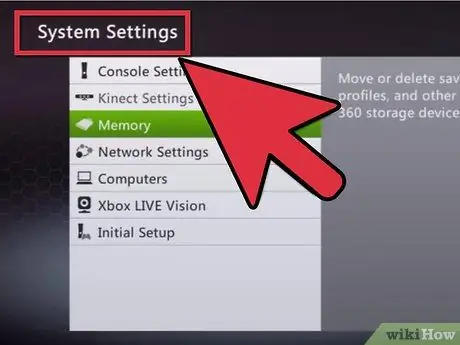
1. lépés. Győződjön meg arról, hogy az Xbox 360 bejelentkezett az otthoni hálózatba
- Nyissa meg a My Xbox alkalmazást a 360 -as irányítópulton.
- Nyissa meg a Rendszerbeállításokat.
- Nyissa meg a hálózati beállításokat.
- Itt állítsa be a hálózatát.
- Válassza ki a vezeték nélküli módot.
- Ezután válassza a Hálózatok keresése lehetőséget. Válassza ki a hálózatot, és adott esetben adja meg a hálózati jelszót.
- Nyomja meg a Kész gombot.
- Nézze meg, hogy a hálózat az alapbeállítások menüben van -e. Ha igen, a kapcsolat sikeres volt.
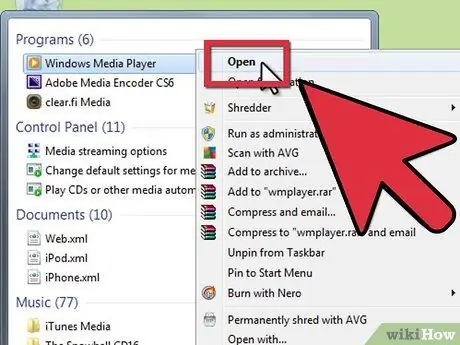
2. lépés: Futtassa a Windows Media Player 12 alkalmazást
- Nyissa meg a Windows Media Player könyvtár menüjét, kattintson a Streamelés legördülő menüre.
- Kattintson a Médiafolyamok bekapcsolása az Otthoni csoport használatával lehetőségre.
- Az engedély megadásához jelölje be az Xbox 360 négyzetet.
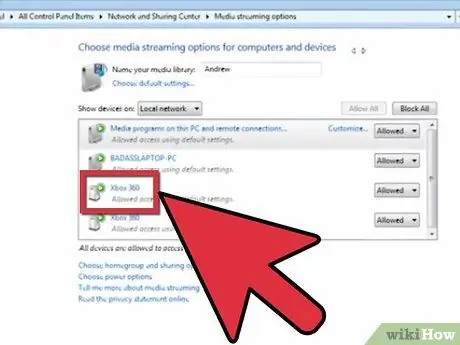
3. lépés. Játssza le a számítógépről érkező médiát az Xboxon
- Nyomja meg az Xbox gombot a vezérlő közepén.
- Lépjen a Média részre.
- Válassza ki a használni kívánt lejátszót vagy nézőt.
- Böngésszen és játssza le a kívánt médiát.






